
КАТЕГОРИИ:
Архитектура-(3434)Астрономия-(809)Биология-(7483)Биотехнологии-(1457)Военное дело-(14632)Высокие технологии-(1363)География-(913)Геология-(1438)Государство-(451)Демография-(1065)Дом-(47672)Журналистика и СМИ-(912)Изобретательство-(14524)Иностранные языки-(4268)Информатика-(17799)Искусство-(1338)История-(13644)Компьютеры-(11121)Косметика-(55)Кулинария-(373)Культура-(8427)Лингвистика-(374)Литература-(1642)Маркетинг-(23702)Математика-(16968)Машиностроение-(1700)Медицина-(12668)Менеджмент-(24684)Механика-(15423)Науковедение-(506)Образование-(11852)Охрана труда-(3308)Педагогика-(5571)Полиграфия-(1312)Политика-(7869)Право-(5454)Приборостроение-(1369)Программирование-(2801)Производство-(97182)Промышленность-(8706)Психология-(18388)Религия-(3217)Связь-(10668)Сельское хозяйство-(299)Социология-(6455)Спорт-(42831)Строительство-(4793)Торговля-(5050)Транспорт-(2929)Туризм-(1568)Физика-(3942)Философия-(17015)Финансы-(26596)Химия-(22929)Экология-(12095)Экономика-(9961)Электроника-(8441)Электротехника-(4623)Энергетика-(12629)Юриспруденция-(1492)Ядерная техника-(1748)
Работа с условиями выбора
|
|
|
|
В соответствии с группировкой корреспондентов в программе предусмотрены 4 вида отбора корреспондентов. Для отображения на экране корреспондентов только одного вида предназначено дополнительное поле «Вид корреспондентов». В этом поле можно выбрать:
· 0 - все корреспонденты;
· 1 - подразделения МИД;
· 2 – диппочта;
· 3 – ведомства, учреждения.
По умолчанию на экране отображаются все записи классификатора «Корреспонденты».
Для просмотра изменений в записях классификатора «Корреспонденты» следует перейти к полю «Изменения за» при помощи «мыши» или по клавишам «Alt+З». Далее необходимо заполнить интервал дат и нажать клавишу «Enter».
На экране отобразятся все записи, в полях которых были произведены изменения в указанный интервал дат. Затем пользователь может проставить отметку «Ö» о включении записи в окно подсказки, вызываемом по клавише «F2» при работе с программными модулями «Работа с документами» и «Подготовка архива».
3.4.2 Работа с классификатором «Страны»
Классификатор «Страны» является общесистемным классификатором стран мира.
Данные классификатора используются при формировании классификатора «Корреспонденты» и при регистрации документов и движений документов при работе с программным модулем «Работа с документами».
Для того чтобы открыть окно для работы с классификатором стран следует выбрать пункт меню «Справочник/Страны» или нажать клавиши «Alt+С+С».
 |
После чего открывается окно «Ведение классификатора стран» как показано на рис. 3.12.
Рис. 3.12. Окно «Ведение классификатора стран»
Информация в классификаторе представлена в виде таблицы со следующими столбцами:
· столбец курсора текущей записи;
· столбец отбора данных;
· «Код» - код страны;
· «Наименование» - название страны;
· «Начало» - дата начала действия кода;
· «Конец» - дата окончания действия кода.
Пользователь при работе с классификатором может проставить отметку «Ö» в столбце отбора данных, а также может просматривать и печатать классификатор «Страны».
3.4.3. Работа с классификатором «Города»
Классификатор «Города» является общесистемным классификатором городов мира.
Данные классификатора используются для составления расписания диппочты при работе с программным модулем «Работа с документами».
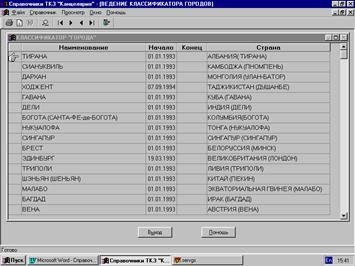 |
Для того чтобы открыть окно для работы с этим классификатором следует выбрать пункт меню «Справочник/Города» или нажать клавиши «Alt+С+Г». Далее открывается окно «Ведение классификатора городов», представленное на рис. 3.13.
Рис. 3.13. Окно «Ведение классификатора городов»
Информация в классификаторе представлена в виде таблицы со следующими столбцами:
· столбец курсора текущей записи;
· «Наименование» - название города;
· «Начало» - дата начала действия кода;
· «Конец» - дата окончания действия кода.
Работа с классификатором «Города» заключается в его просмотре и печати.
3.4.4. Работа с классификатором «Виды документов»
Классификатор «Виды документов» является общесистемным классификатором и используется:
· при регистрации и коррекции карточки на документ, при поиске, исполнении поручений, формировании статистики в программном модуле «Работа с документами»;
· в режиме «Уничтожение несписанных документов» в программном модуле «Подготовка архива».
Для того чтобы открыть окно для работы с классификатором «Виды документов» следует выбрать пункт меню «Справочник/Виды документов» или нажать клавиши «Alt+С+В».
Далее открывается окно «Ведение классификатора видов документов», представленное на рис.3.14.
 |
Рис. 3.14. Окно «Ведение классификатора видов документов»
Информация в классификаторе представлена в виде таблицы со следующими столбцами:
· столбец курсора текущей записи;
· столбец отбора данных;
· «Код» - уникальный код вида документа, содержащий не более 4 символов;
· «Наименование» - название вида документа, содержащее не более 30 символов;
· «Инд. дела» - индекс дела, автоматически проставляемый при выполнении операции списания документов в программном модуле «Работа с документами»;
· «Начало» - дата начала действия кода;
· «Конец» - дата окончания действия кода.
Кнопка «Добавить» используется для добавления новой записи. При вводе новой записи в столбце отбора данных по умолчанию проставляется отметка «Ö» о включении введенной записи в справочное окно в программных модулях «Работа с документами» и «Подготовка архива», а в столбце «Начало» проставляется текущая дата. Для выбора индекса дел в столбце «Индекс дел» можно воспользоваться справочным окном, вызываемом по клавише «F2».
3.4.5. Работа классификатором «Индексы дел»
Классификатор «Индексы дел» является общесистемным классификатором и содержит индексы дел в соответствии с «Единым классификатором документов секретного и общего делопроизводства в учреждениях МИД России в центре и за границей». Каждое подразделение ведет свои разделы справочника; ведение всех разделов осуществляет историко-документальный департамент (ИДД) МИД России. Для формирования классификатора требуются данные из словаря настроек «Виды сортировки досье».
Данные классификатора используются:
· в режиме «Списание в дело» при работе с программным модулем «Работа с документами»;
· в режиме «Внутренняя опись досье» при работе с программным модулем «Подготовка архива»;
· при формировании классификатора «Виды документов».
Создание и корректировка записей классификатора, определяемых спецификой работы подразделения, осуществляется самостоятельно пользователем.
Для того чтобы открыть окно работы с классификатором «Индексы дел» следует выбрать пункт меню «Справочник/ Индексы дел» или нажать сочетание клавиш «Alt+С+И».
На экране появится окно для работы с классификатором «Индексы дел», представленное на рис. 3.15.
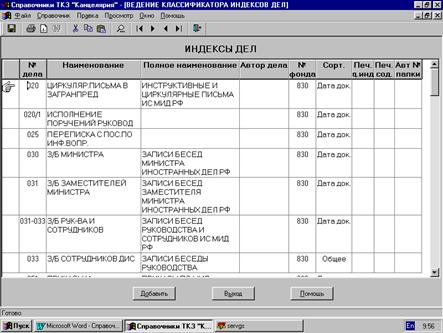 |
Рис. 3.15. Окно «Ведение классификатора индексов дел»
Информация в окне с классификатором «Индексы дел» представлена в виде таблицы со следующими столбцами:
· столбец курсора текущей записи;
· № дела - код дела согласно номенклатуре дел, содержащий не более 7 символов;
· наименование - краткое наименование индекса дела, содержащее не более 30 символов;
· полное наименование - полное наименование индекса дела, содержащее не более 200 символов;
· автор дела - фамилия автора дела, содержит не более 30 символов;
· № фонда - номер архивного фонда;
· сортировка - признак сортировки документов в досье. При заполнении этого поля используются данные из словаря настроек «Виды сортировки досье» и сортировка документов в досье может производиться следующим образом:
- по регистрационному номеру;
- по исходящему номеру документа;
- по дате документа;
- по общему признаку – по вводимому номеру и дате;
· печать дополнительного индекса - признак «Да» или «Нет» в зависимости от того, требуется ли отображать при печати название дополнительного индекса;
· печать содержания - признак «Да» или «Нет» в зависимости от того, требуется ли отображать при печати содержание документа;
· автоматический № папки - признак «Да» или «Нет» используется при формировании сводной описи и обеспечивает автоматическую нумерацию папок.
При вводе новой записи в классификатор информация в столбцах «№ фонда», «Сортировка», «Печать дополнительного индекса», «Печать содержания», «Автоматический № папки» заполняется путем выбора соответствующего пункта из выпадающего меню.
|
|
|
|
|
Дата добавления: 2014-12-26; Просмотров: 687; Нарушение авторских прав?; Мы поможем в написании вашей работы!